[팁] Apple ID 암호를 잊어버린 경우 해결 방법

-
- 첨부파일 : apple_id_two_step_recovery.jpg (191.6K) - 다운로드
본문
지금 우리가 살아가는 세상은 어딘가에 로그인해야만 하는 세상에 살고 있습니다. 변한 게 없어 보이지만 무수히 많은 서버에서 각종 정보들이 스마트폰을 통해 나에게 전달되고 있습니다. 이런 세상에 암호를 잊어버렸다는 것은 세상과의 단절을 의미하는 것처럼 다가오기도 합니다.
이런 의미에서 애플 제품을 사용할 때 제일 먼저 필요한 것이 Apple ID를 만드는 것인데 기존에 사용하던 각종 메일 서비스의 메일로 사용하거나 애플에서 제공하는 @icloud.com 계정으로 만들 수 있는데 간혹 한번 셋팅 후 암호를 잊어버리는 경우가
있습니다. 그래서, 이번에는 이 암호를 찾는 방법에 대한 팁을 적어 보겠습니다.
암호로 로그인하는 데 문제가 있는 경우 다음 단계에 따라 암호를 재설정한 후 Apple ID 계정으로 다시 접근해 보십시오.
Apple ID는 iTunes Store에서 쇼핑하고, iCloud에 로그인하고, App을 구입하는 등 Apple에서 제공하는 모든 기능에 사용할 수 있는 계정입니다. 암호를 재설정하려면 Apple ID용 이메일 주소를 알고 있어야 합니다. 어느 이메일 주소인지 확실하지 않은 경우
Apple ID를 찾을 수 있는 몇 가지 방법
이 있습니다.
암호 재설정하기
Apple ID 계정 페이지
로 이동하여 Apple ID 또는 암호를 잊으셨습니까?를 클릭하면 암호를 재설정할 수 있습니다. Apple ID를 입력한 후 '다음'을 클릭합니다.
https://appleid.apple.com/kr
Apple ID를 입력한 후 암호를 변경할 수 있는 방법에는 다음과 같이 몇 가지가 있습니다.
보안 질문에 대답하기
보안 질문에 대한 답을 알고 있다면 '보안 질문에 답하기'를 선택하고 단계에 따라 암호를 재설정합니다.
이메일 인증 사용하기
2단계 확인을 사용하는 경우
2단계 확인을 설정한 경우 이를 통해 암호를 변경할 수 있습니다. 복구 키와 신뢰할 수 있는 장비만 있으면 됩니다. 다음 단계를 따릅니다.
복구 키를 입력합니다.
1. 신뢰할 수 있는 장비를 선택합니다. Apple에서 장비에 확인 코드를 보냅니다.
2. 확인 코드를 입력합니다.
3. 새 암호를 설정하고 '암호 재설정'을 선택합니다.
주의 : 영구적으로
복구 키를 분실했거나 신뢰할 수 있는 장비에 접근할 수 없는
경우 암호를 변경할 수 없습니다.
이중 인증을 사용하는 경우
이중 인증을 사용하면 다음 단계에 따라 신뢰할 수 있는 iPhone, iPad 또는 iPod touch에서 암호를 재설정하거나 변경할 수 있습니다.
1. 설정 > iCloud로 이동합니다.
2. 이름을 탭 합니다.
3. 암호 및 보안을 탭 합니다.
4. 암호 변경을 탭 합니다.
5. 새로운 암호를 입력합니다.
이러한 단계는 장비 암호가 활성화된 신뢰할 수 있는 장비에서만 작동합니다. 신뢰할 수 있는 장비에 접근할 수 없는 경우 다음 단계에 따라 암호를 재설정할 수 있습니다.
1. iforgot.apple.com으로 이동하여 Apple ID를 입력합니다.
2. 신뢰할 수 있는 전화번호를 입력하고 '계속'을 클릭합니다.
3. 신뢰할 수 있는 전화번호로 전송된 확인 코드를 입력합니다.
4. 필수적인 추가 계정 정보를 입력합니다.
5. 새 암호를 입력합니다.
로그인하거나, 암호를 재설정하거나, 확인 코드를 받을 수 없는 경우 계정 복구를 요청하여 계정에 대한 접근 권한을 다시 얻을 수 있습니다. 사용자가 제공하는 계정 정보에 따라 암호 복구에 며칠이 걸릴 수도 있습니다.
암호를 재설정한 후
암호를 재설정한 다음에는 새 암호를 사용하여 로그인하라는 메시지가 표시됩니다.
Apple 서비스 및 장비에서 암호를 업데이트
해야 할 수도 있습니다.
Apple ID 및 암호로 로그인하는 데 여전히 문제가 있는 경우
올바른 Apple ID를 입력했는지 확인
하십시오. 대부분의 경우 Apple ID는 Apple ID 계정의
기본 이메일 주소
이기도 합니다. 이와 같은 단계로 암호를 변경할 수 없는 경우
Apple 지원에 문의
하십시오.

최신글이 없습니다.
최신글이 없습니다.






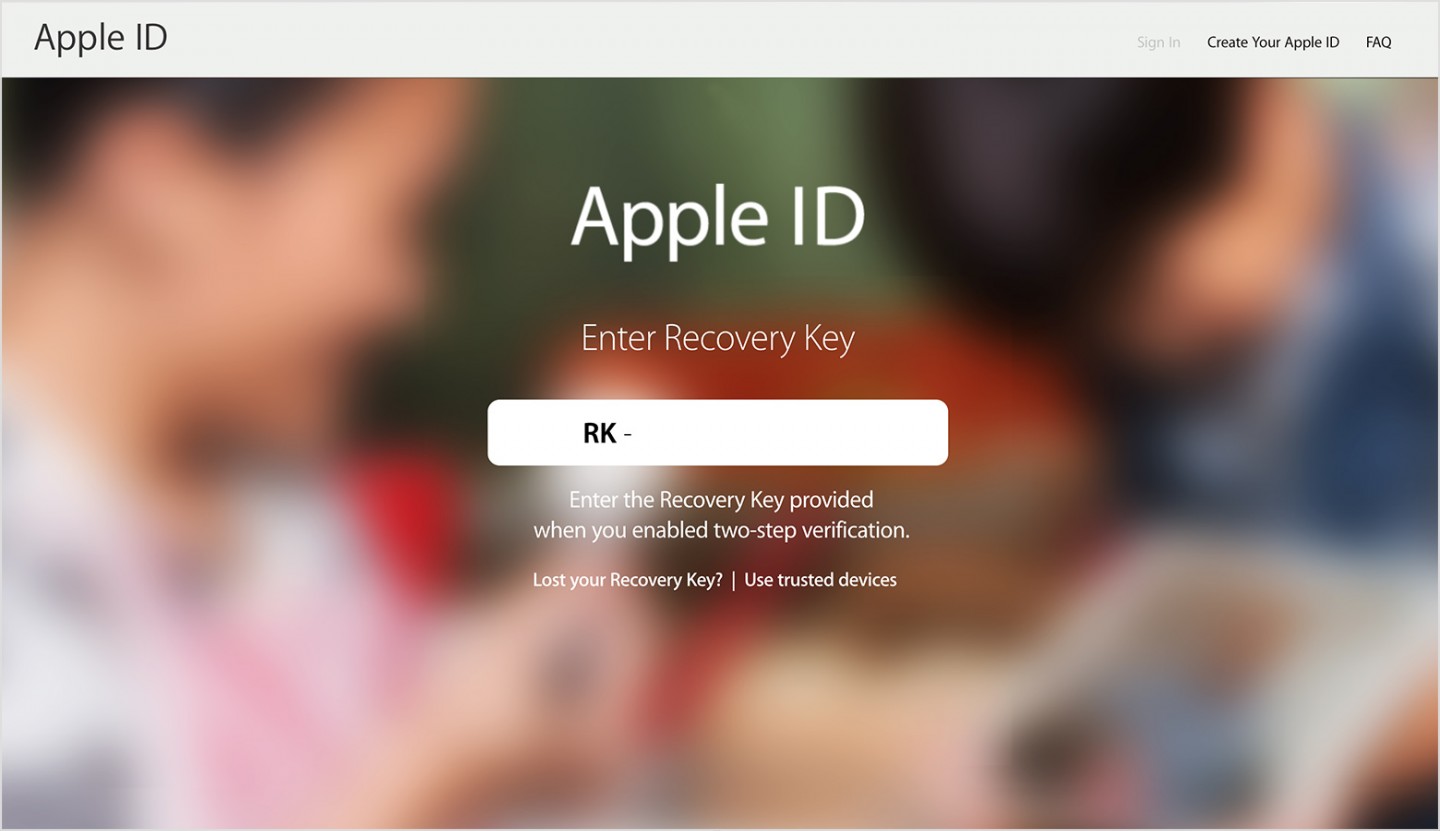
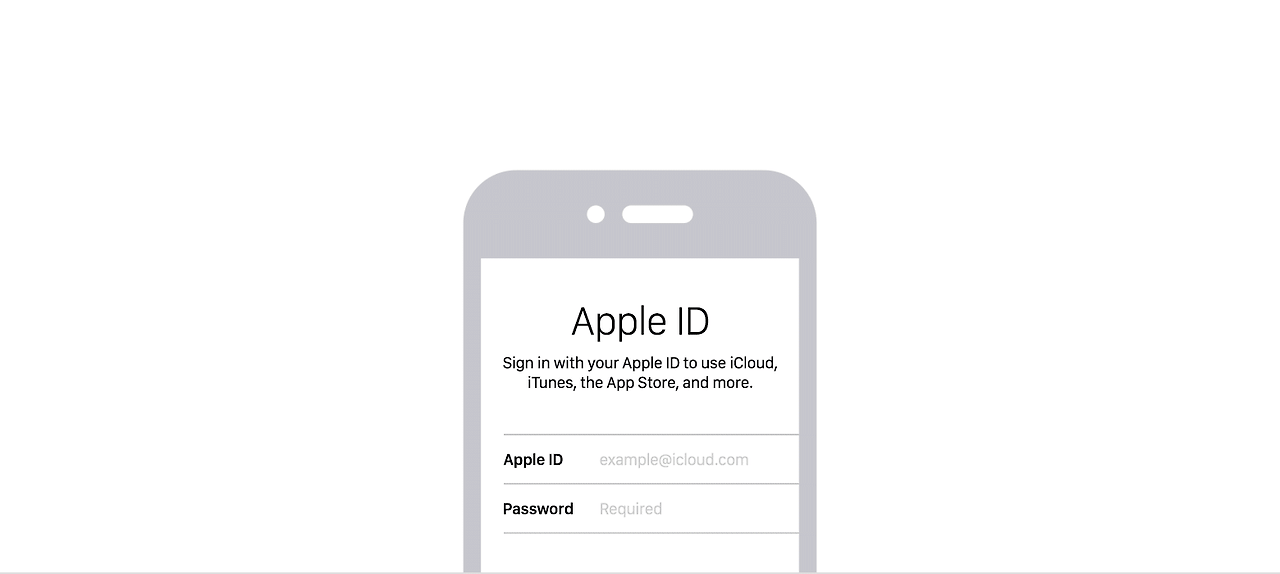
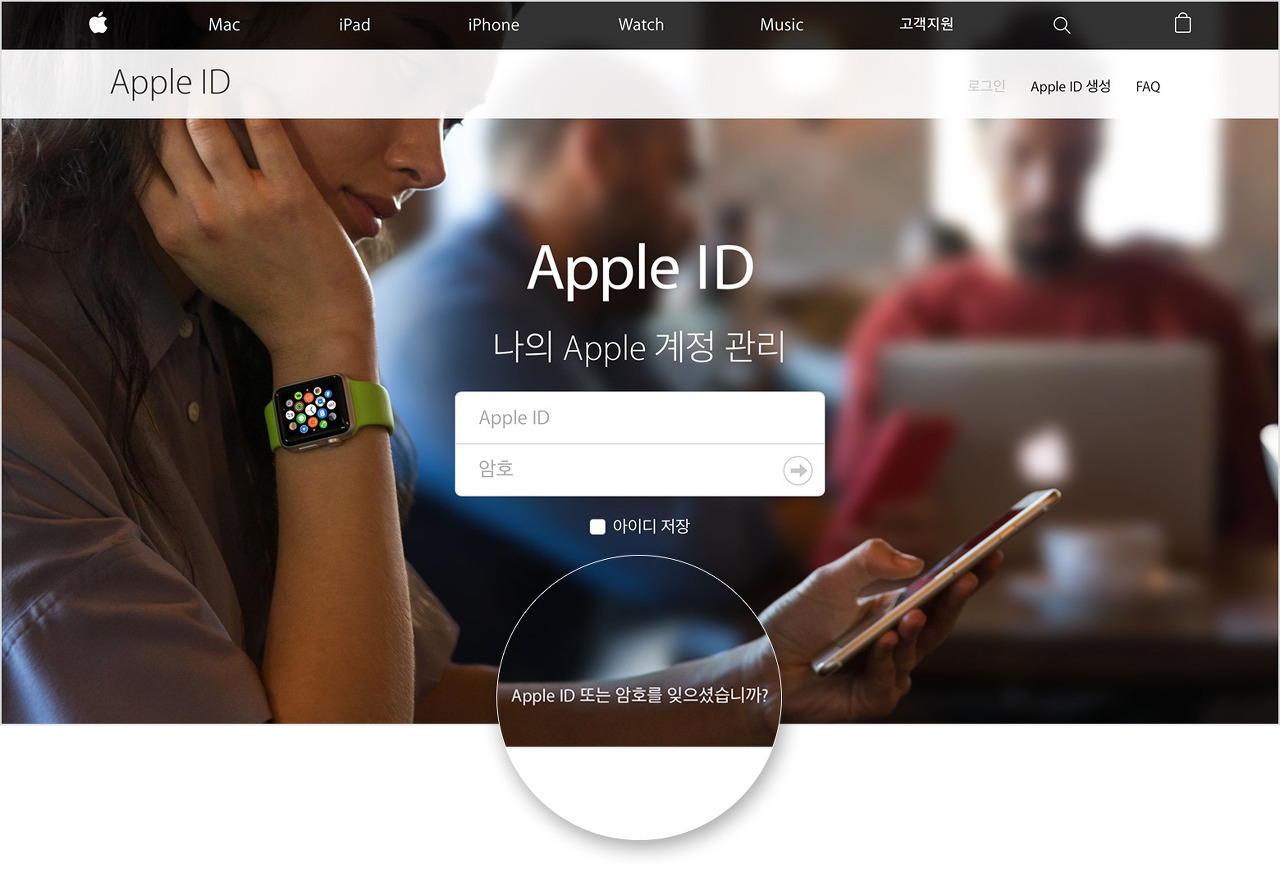
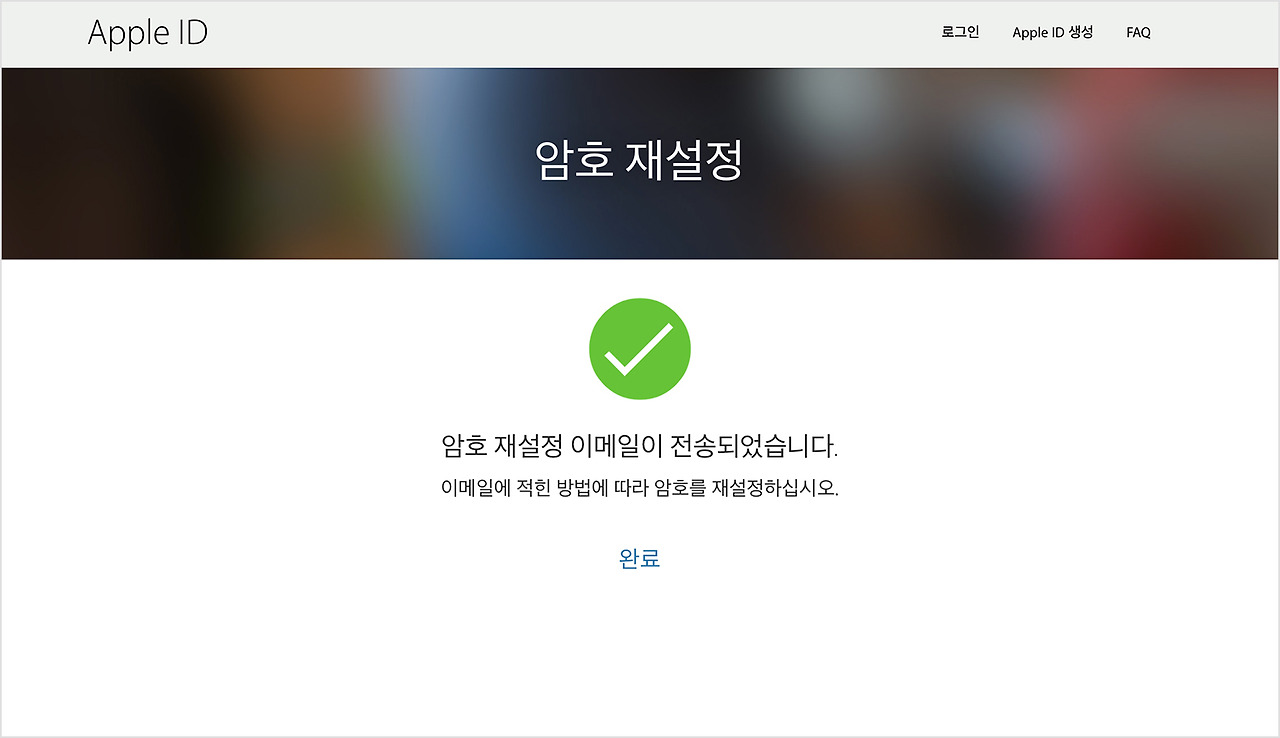
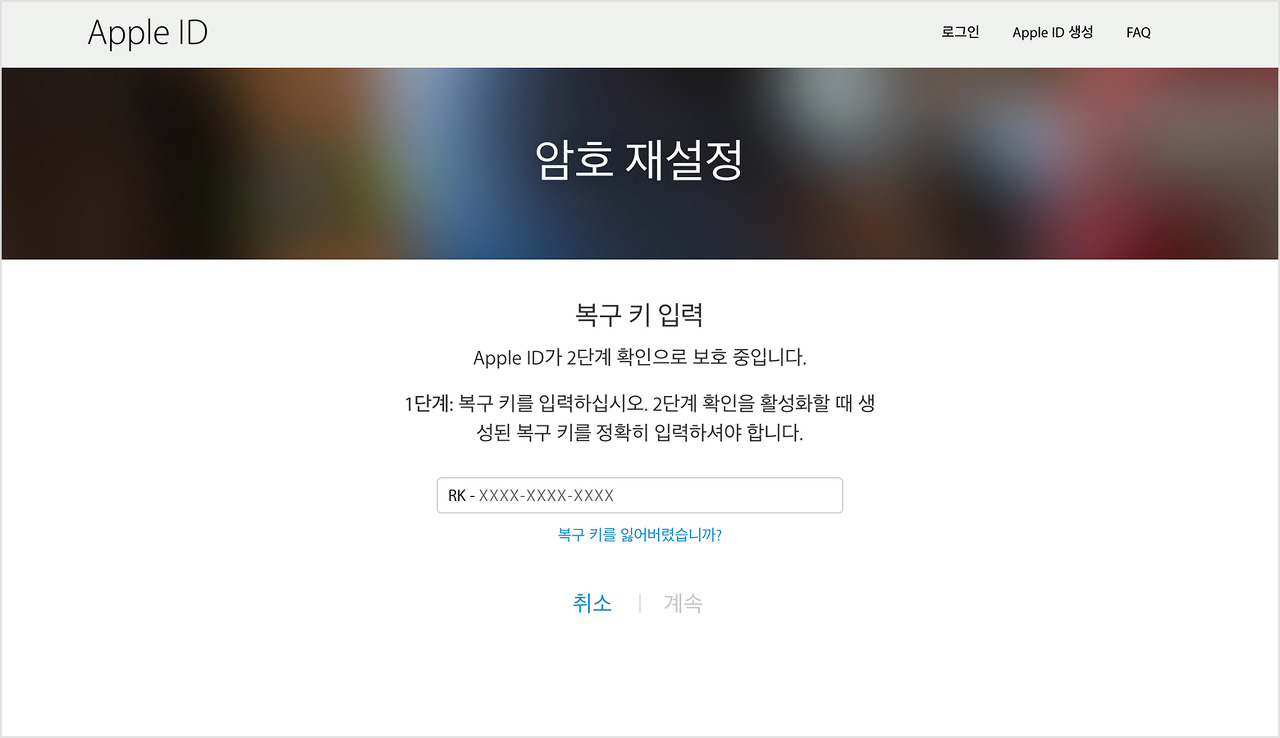
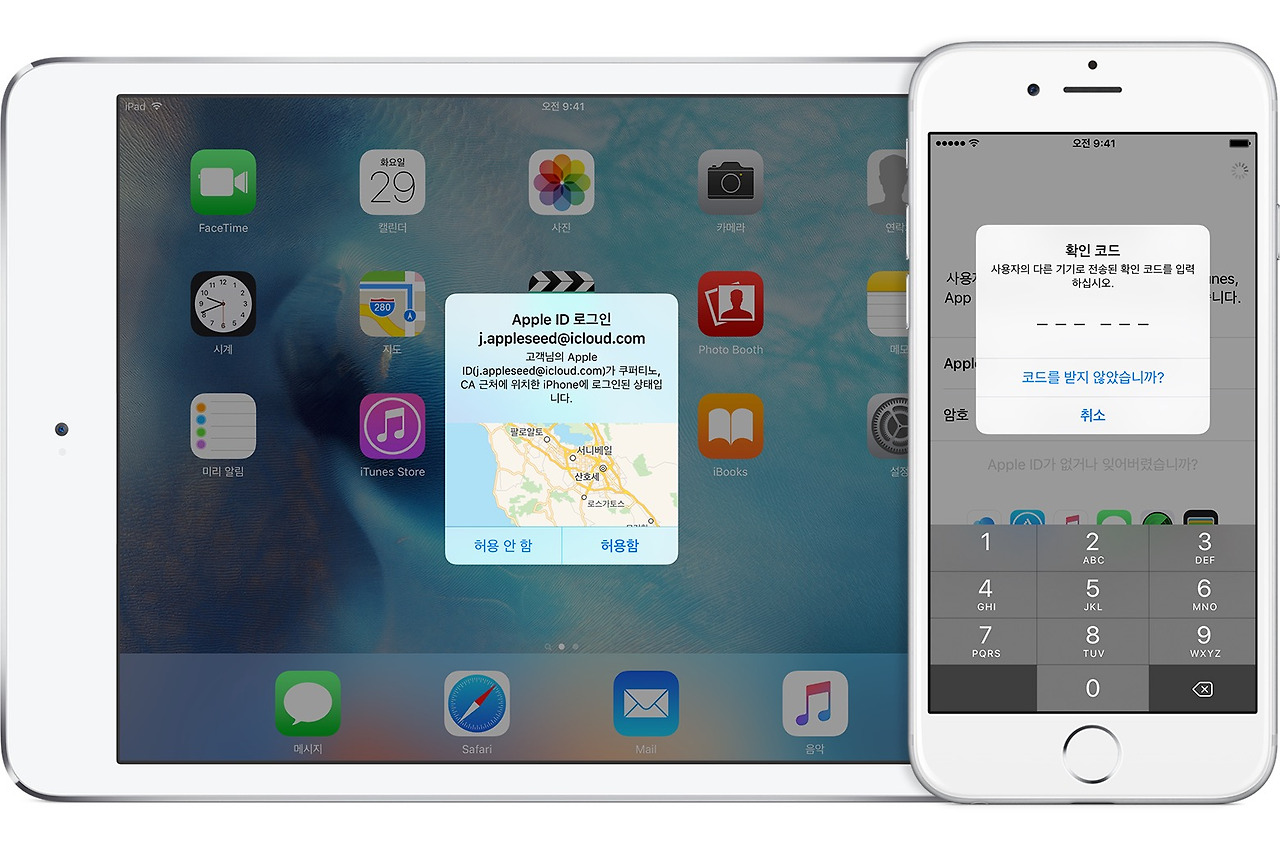




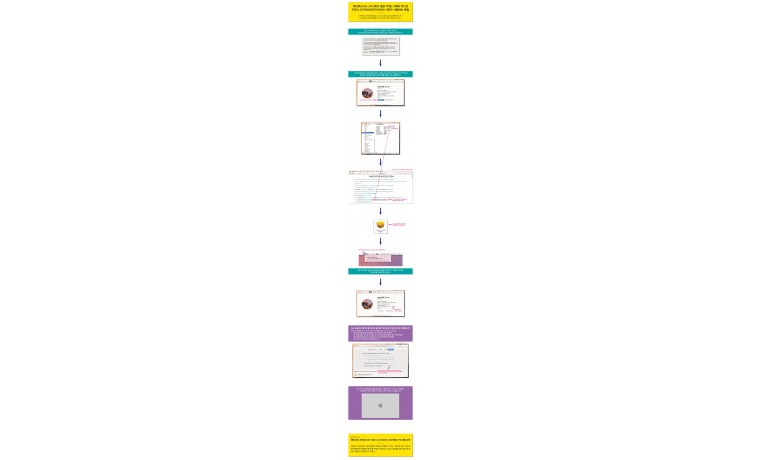
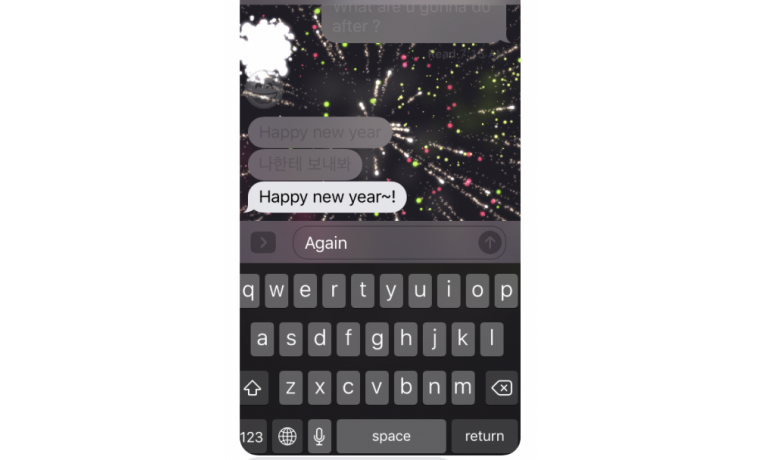

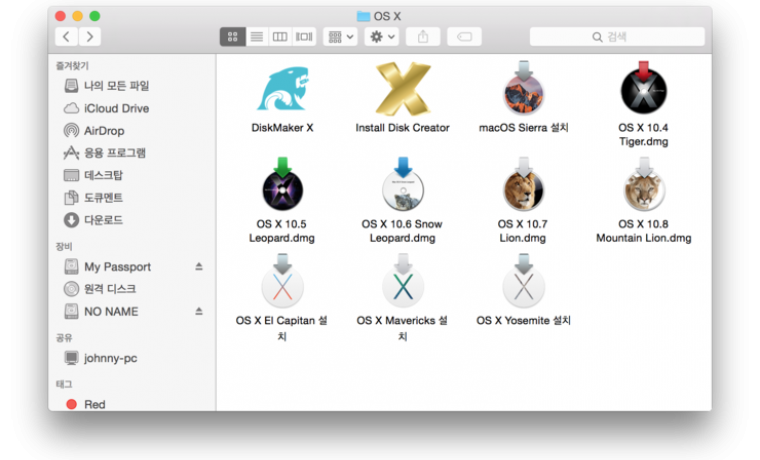

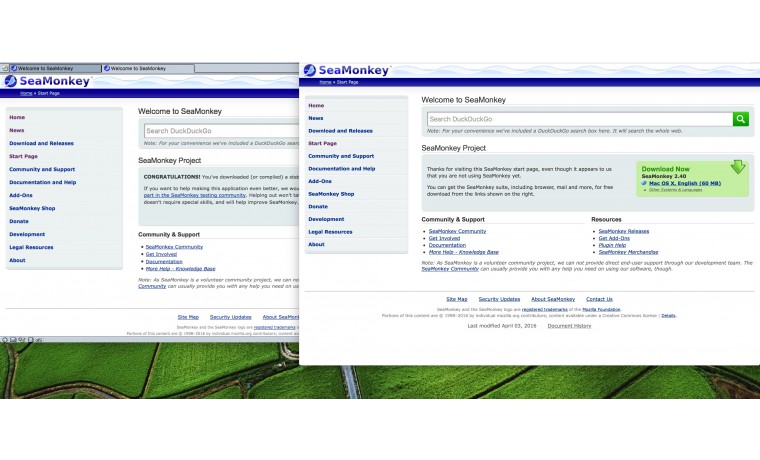
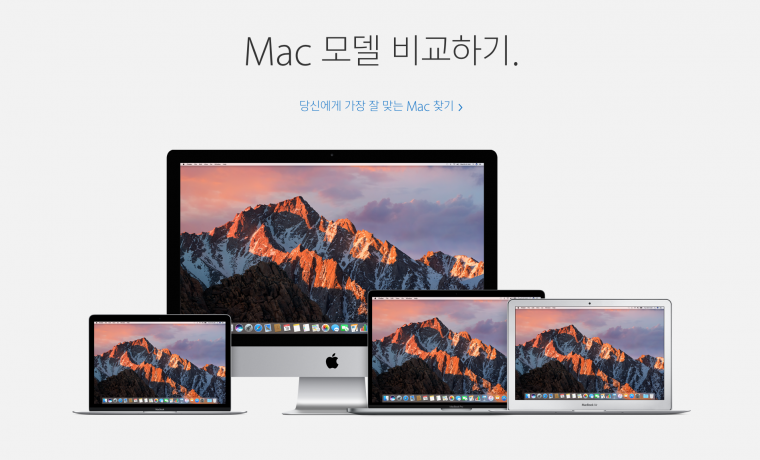





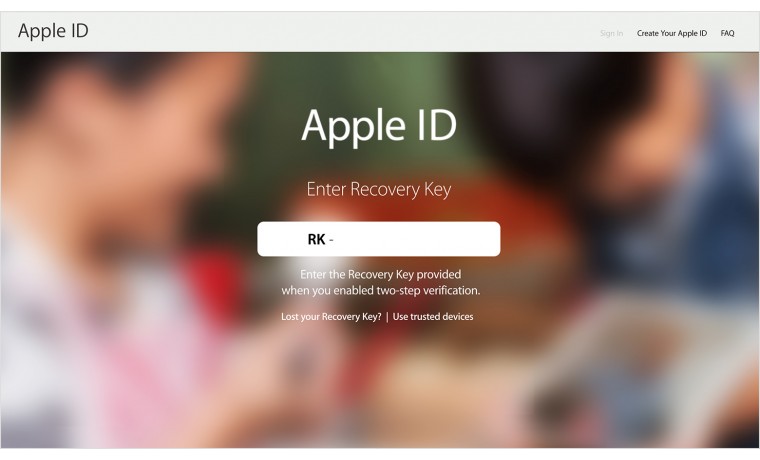
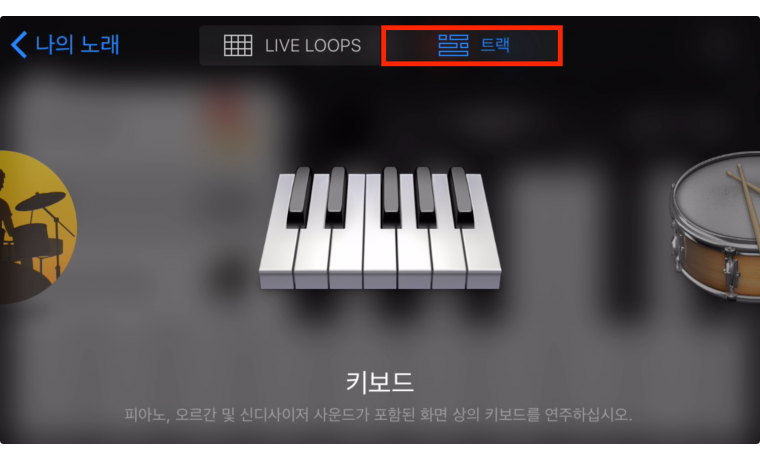
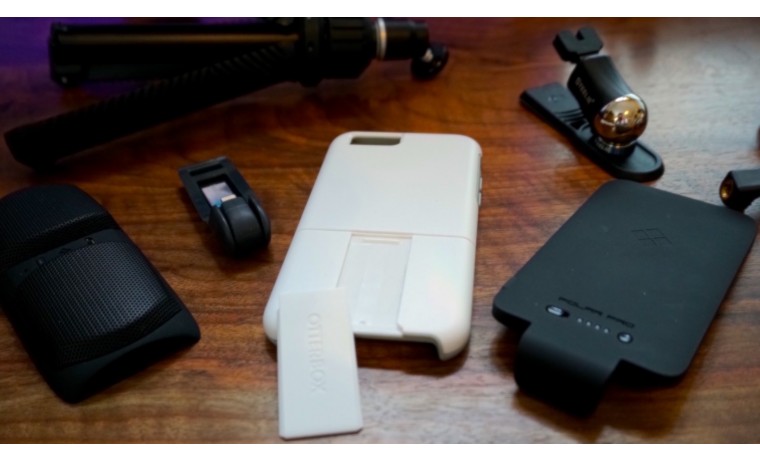

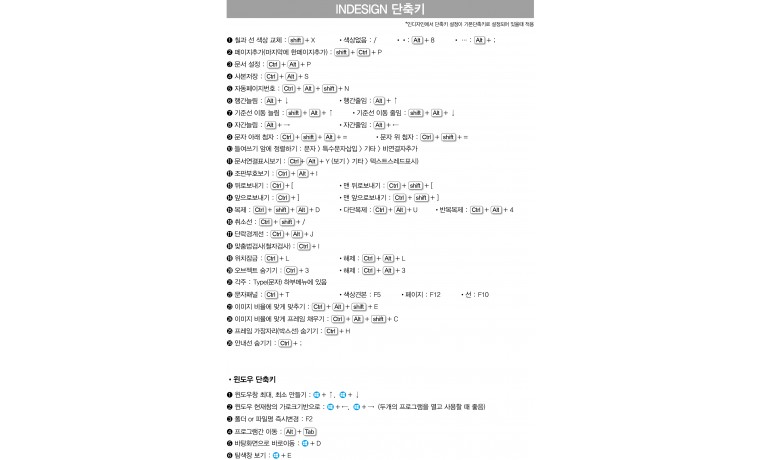
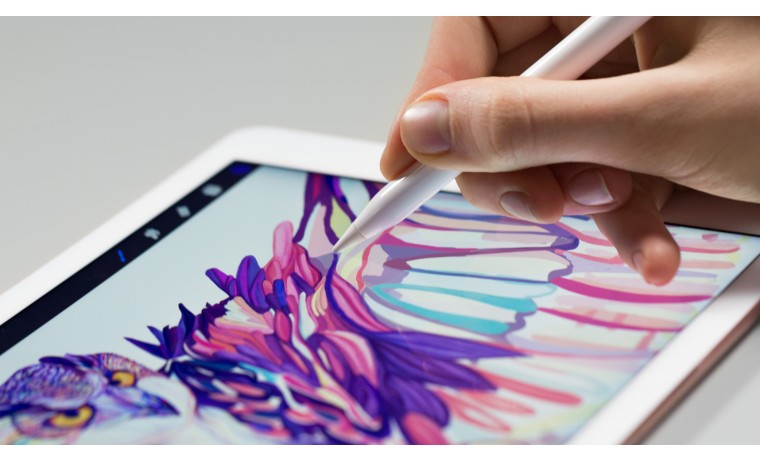



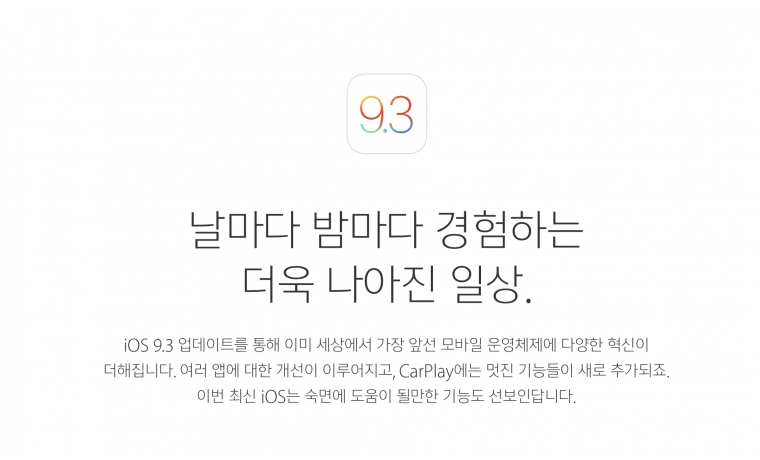
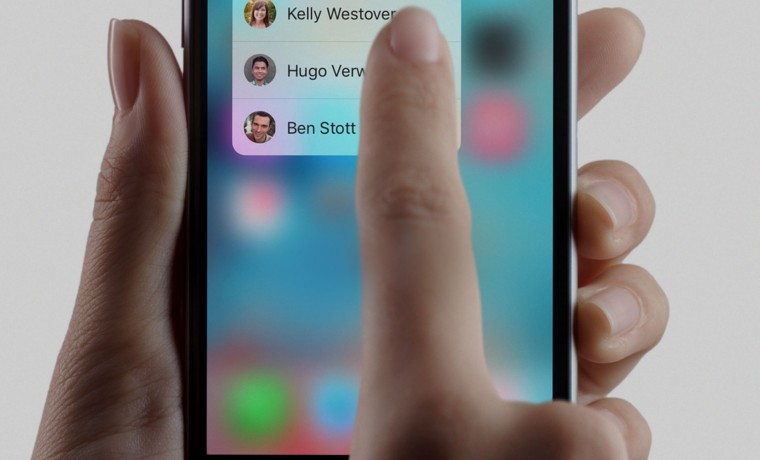
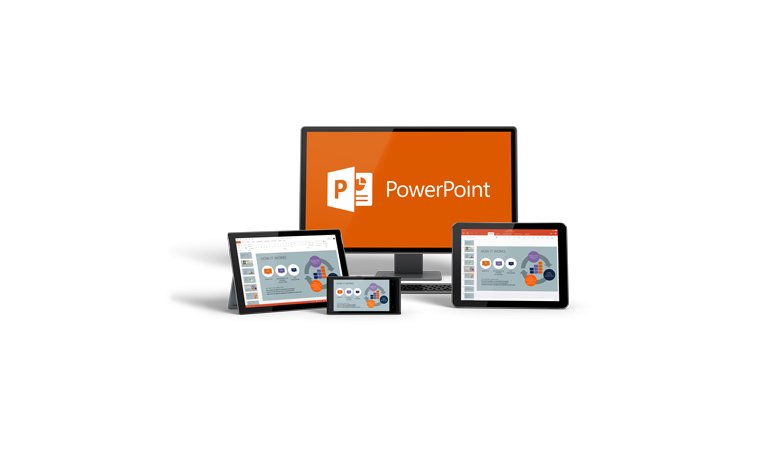
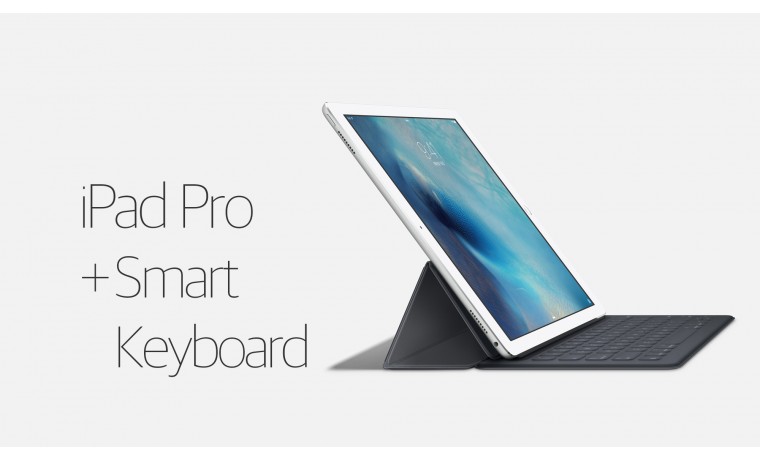
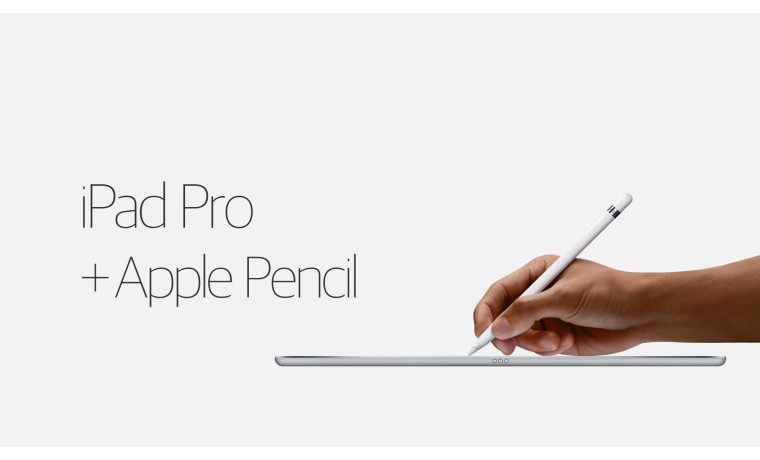
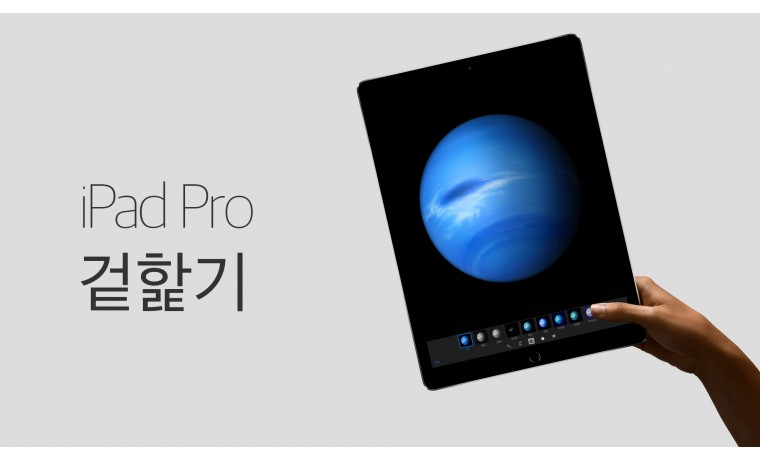





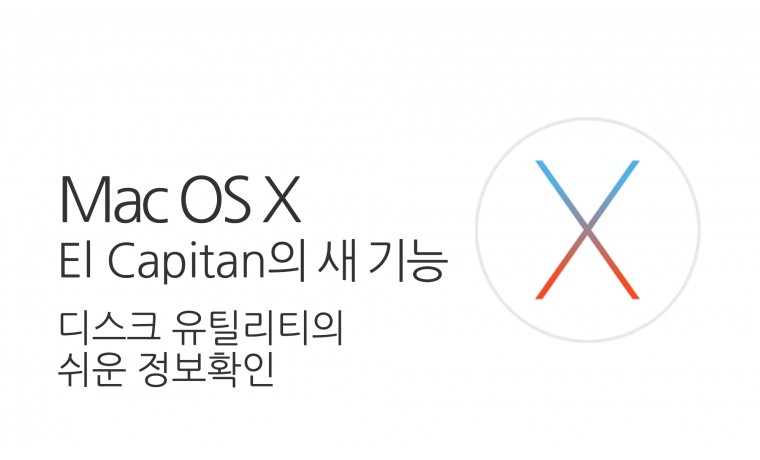

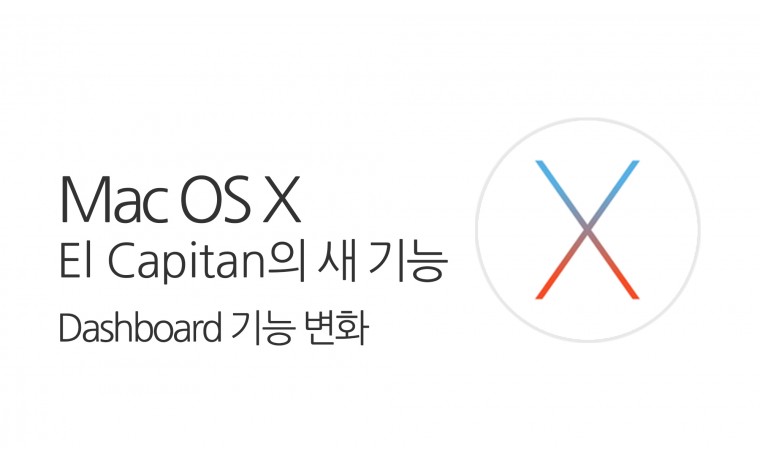
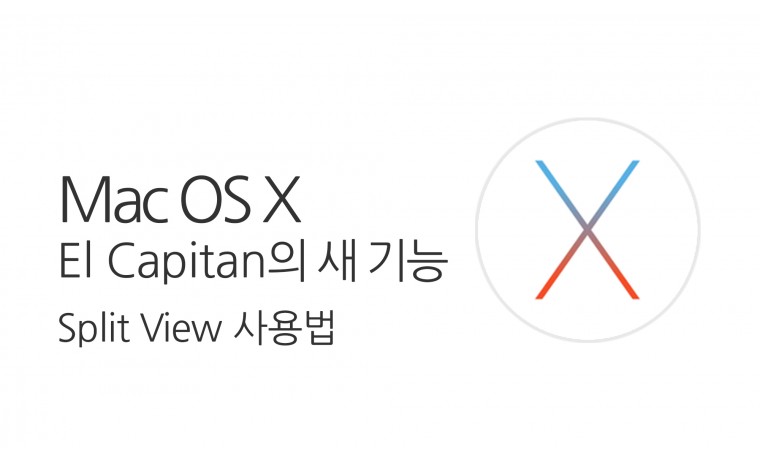
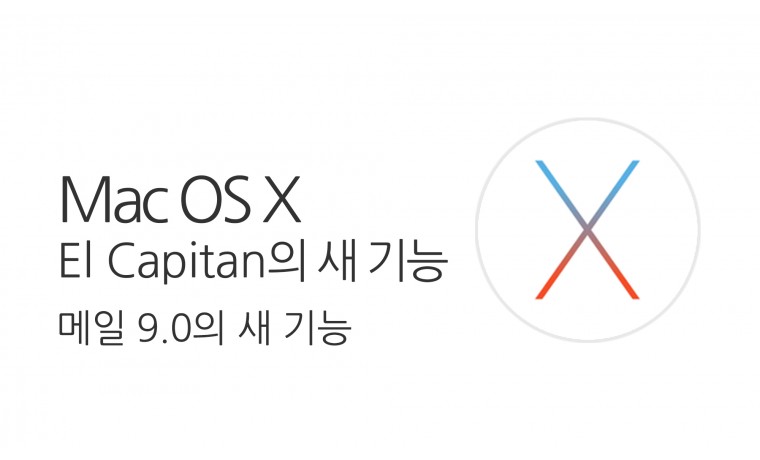
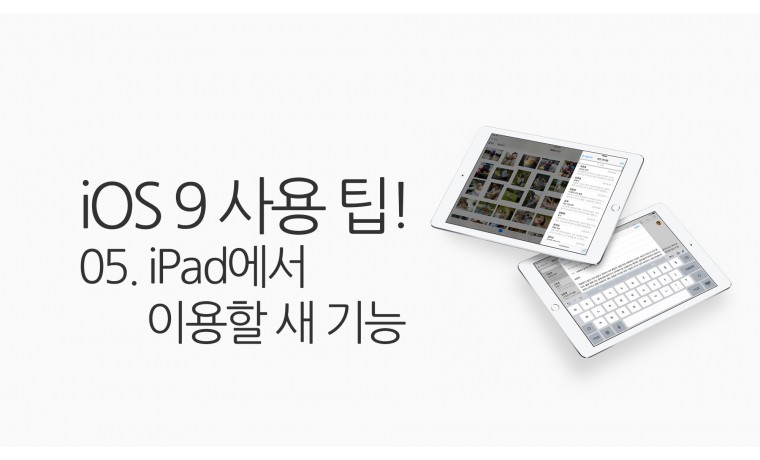
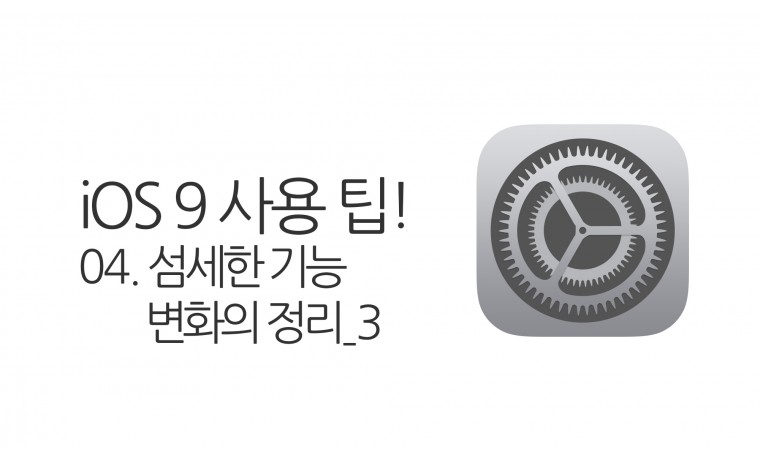
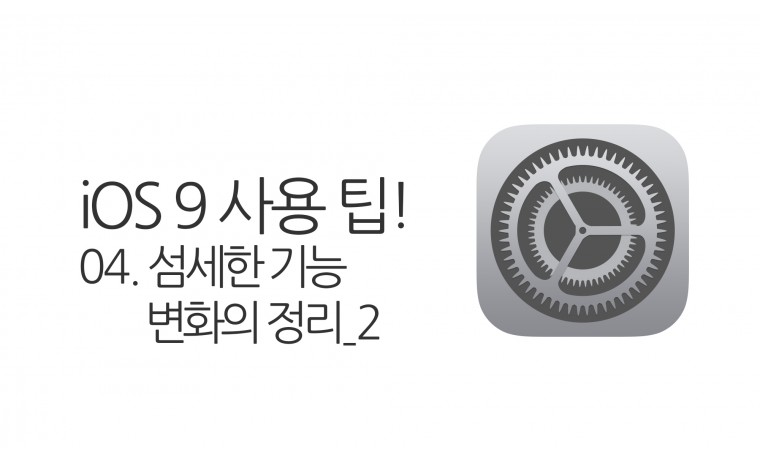
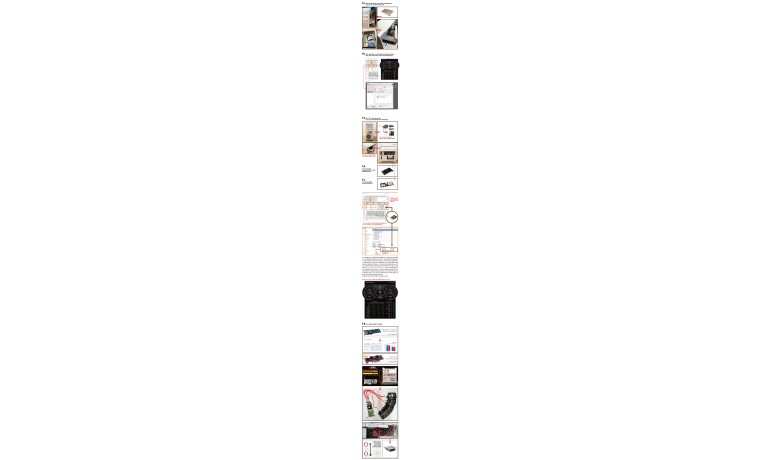
댓글목록 4
소금인형님의 댓글
- 소금인형님의 홈
- 전체게시물
- 아이디로 검색
66.♡.248.55 2016.06.30 17:17방법이 생각보다 많네요..
zek님의 댓글
- zek님의 홈
- 전체게시물
- 아이디로 검색
183.♡.253.159 2016.07.15 11:27좋은정보 감사합니다! 지문인식으로만 하다보면 자꾸까먹어서 ㅠㅠ
와카마나님의 댓글
- 와카마나님의 홈
- 전체게시물
- 아이디로 검색
211.♡.227.101 2016.07.20 18:27큰 도움이 되었어요
paikintosh님의 댓글
- paikintosh님의 홈
- 전체게시물
- 아이디로 검색
152.♡.203.171 2016.09.02 10:08좋은 정보 감사합니다.